Подключаем часы к приложению
Чтобы подключить часы к телефону, необходимо пройти ряд шагов:
- приобрести правильную SIM-карту и настроить её;
- разобраться с аккумулятором устройства;
- включить гаджет;
- определить идентификаторы: ID и IMEI;
- выполнить сопряжение со смартфоном;
- проверить синхронизацию.
Начнём с первого шага.
Приобретаем SIM-карту
К сожалению, не каждая SIM-карта подходит для детских смарт-часов. Большинство моделей использует интернет 2G. Ищем оператора, который работает в этом стандарте и покупаем его SIM. Не стоит верить словам продавцов-консультантов салонов связи — они часто просто некомпетентны в этом вопросе.
Тот факт, что TELE2 поддерживает 2G в Удмуртской Республике отнюдь не говорит о том, что 2G у TELE2 доступно в Москве и Московской области. Поэтому SIM-карту лучше приобретать в офисе оператора, предварительно получив его официальное подтверждение поддержки 2G именно для вашего устройства.
Прежде чем вставлять SIM-карту в часы, поместите её в телефон или смартфон, уберите PIN-код, удостоверьтесь, что на балансе достаточно средств. Совершите звонок с этой карты, чтобы убедиться в её активации.
Лучше выбрать авансовый тарифный план с фиксированным платежом и безлимитным или просто избыточным трафиком. Иначе внезапно ушедший в ноль баланс может оставить ребёнка без связи, а родителя — без информации о местоположении любимого чада.
Попросите сотрудника оператора отключить все платные подписки и заблокировать их дальнейшее включение. Все операторы включают непрошенные платные услуги на всех SIM-картах без предупреждений, поэтому стоит подстраховаться.
Заряжаем аккумулятор устройства
Зарядное устройство может иметь разные формы. Это может быть подмагниченная вилка, прищепка, площадка для бесконтактной зарядки, док-станция или крэдл — вариантов масса
Перед включением вилки в сеть важно прочитать инструкцию и правильно присоединить зарядное устройство к гаджету
Подаём питание. Часы покажут индикатор зарядки.
Заряжаем часы до 100 % — смотрим инструкцию к конкретной модели, чтобы узнать, как контролировать уровень заряда.
В некоторых источниках ещё можно встретить устаревшую информацию о «раскачке» аккумулятора — полностью разрядить, сутки заряжать, опять полностью разрядить — и так три раза. Современные литиевые аккумуляторы в таких экзерсисах не нуждаются.
Как только часы зарядились, можно вставлять SIM-карту. Делаем эту работу по инструкции к часам.
Включаем смарт-часы
Внимательно изучаем инструкцию. Если окажется, что перед включением смарт-часов нужно было обязательно установить на смартфон приложение и включить Bluetooth, а мы этого не сделали, придётся сбрасывать часы к заводским установкам. Это не вредно, но занимает некоторое время.
В общем случае после включения часов можно будет полистать экраны — и только.
Устанавливаем дату и время
Умные часы с телефоном — устройство, в принципе, самостоятельное. Оно позволяет выставить дату и время на экранах настроек. Или же синхронизировать дату и время по сотовой сети.
IMEI часов
Смарт-часы — это, помимо прочего, сотовый телефон. У него есть свой внутренний идентификатор — IMEI. Это уникальный номер, служащий для идентификации мобильного оборудования.
IMEI обычно печатается на полоске бумаги и наклеивается на коробку с часами или на их заднюю крышку. Кроме того, IMEI можно увидеть на одном из информационных экранов самих часов. Запишите его в смартфон или файл в облаке. Редакция искренне желает, чтобы по этому коду никогда не пришлось искать часы вместе с ребёнком. Если GPS откажет или засбоит по какой-то причине, то примерное местоположение часов можно будет определить по базовым станциям оператора сотовой связи. А для этого нужен IMEI.
ID часов
Ещё один идентификатор так и называется — ID. Это уникальный номер устройства в приложении.
Все записи хранятся в базе данных приложения. А база находится в облачном хранилище. Хранение данных в облаке позволяет родителю поменять смартфон и не потерять настройки. А также взаимодействовать с часами не одному смартфону, а нескольким — и папиному, и маминому, и бабушкиному.
Если часы достались вам новыми, снимите на камеру каждую наклейку на коробке. И поместите снимки в облачное хранилище — так вы их найдёте с любого своего устройства.
Если же и наклейки и фотографии утрачены, есть ещё два варианта.
1. Вытаскиваем айди из IMEI.
Пользователи заметили, что производители не генерируют >65432109876 5 ID будет 65432109876.
2. Ещё один способ — прямо с часов отправить SMS-команду.
Номер и текст для каждой модели можно найти в интернете. Для модели Q90 SMS будут такими, соответственно для айди и IMEI:
Идентификаторы пригодятся вам, если часы придётся заново активировать и привязывать к приложению.
Гибридные часы
В большинстве случаев время в гибридных умных часах невозможно настроить вручную. Это происходит автоматически каждый раз, как только вы сопрягаете их со своим телефоном (по Bluetooth или через приложение).
Перед сопряжением вы должны выставить правильное время в мобильном девайсе.
Если время неверное, попробуйте выполнить калибровку через подключенное приложение, установленное в мобильник. Как это делается, указано в инструкции пользователя, которая прилагается к часам.
Интерфейс программного обеспечения создается таким образом, чтобы пользователю было интуитивно понятно, как настроить те или иные параметры в своем носимом устройстве. Поэтому ищите такой пункт, как Настройки, Время и Дата, Часовой Пояс или Калибровка.
Приложение для смартфона
Для хорошей синхронизации браслета Сяоми есть специальные программы. Скачать приложения можно в Google Play и IStore.
Если у вас смартфон от компании Xiaomi, тогда для более лёгкой синхронизации и комфортной работы нужно скачать приложение Mi Home. Ссылка на скачивание находится внизу:
https://play.google.com/store/apps/details?id=com.xiaomi.smarthome&hl=ru;
В основной своей массе для китайских смарт-часов используется приложение Mi Fit. Скачать данную программу можно здесь:
https://play.google.com/store/search?q=Mi%20Fit&c=apps&hl=ru;
Для установки приложений Android должен быть не ниже 4.4 версии и IPhone не ниже 7 версии, а также возможностью беспроводного Bluetooth соединения.
После установки приложения на телефон, для работы с умными смарт-часами, будут доступны три экрана:
- Главный экран, где будут выведены данные основных параметров: количество шагов, потраченные калории, пульс, качество сна и тд.
- Экран с техническими настройками браслета Сяоми: здесь можно настроить уведомления, которые поступают с телефона, параметры совместимости с Google и тд.
- Экран с личными данными. Здесь собраны все данные физического состояния владельца, статистические данные тела пользователя и тд.
Часы Huawei к смартфону с любой ОС
Чтобы подключить часы Хуавей к телефону, вам придется установить мобильное приложение Huawei Health для Андроид, iOS или в магазине AppGallery для владельцев устройств Huawei.
- Скачать и запустить программу Huawei Health.
- Включить Bluetooth на смартфоне.
- Зарядить и включить фитнес-часы.
- Принять условия и предоставить разрешения.
- Войти или создать аккаунт в приложении.
- Нажать на точки в правом верхнем углу.
- Из списка выбрать свое устройство.
- Нажать на кнопку «Сопрячь».
- Завершить процедуру.
Необходимо помнить, что если часы ранее были прикреплены к другому телефону, то прежде чем выполнять сопряжение со своим смартфоном, потребуется открепить их от прежнего устройства.
Настраиваем часы Honor Band 3
Сопряжение смартфона с Honor Band 3 производится с помощью предустановленного приложения «Здоровье» от Huawei или программы Huawei Wear. Рекомендуется использовать «Здоровье». Эта программа не уступает по функционалу приложению Wear и отображает больше актуальной информации. Желательно пройти регистрацию учетной записи и получить возможность облачного хранения данных.
Далее остается лишь разобраться как настроить умные часы. Пошаговая инструкция выглядит следующим образом:
- включить блютуз на телефоне и Honor Band 3;
- запустить приложение «Здоровье» либо Wear;
- зарегистрироваться, указать рост и вес;
- нажать поиск устройств Bluetooth;
- выбрать свой трекер среди найденных гаджетов;
- подтвердить подключение, нажав соответствующую кнопку на экране браслета;
- разрешить браслету доступ к данным смартфона.
Описанная процедура актуальна для смартфонов под управлением iOS и Android.
После синхронизации с программой вам будут доступны следующие функции:
- мониторинг сна;
- уведомления о длительном бездействии;
- умный будильник;
- измерение пульса;
- настройка управления жестами;
- включение/выключение уведомлений.
Главные особенности часов JET Kid Start
Изучив технические характеристики устройства, сделаем вывод о его главных особенностях. Подчеркнем продуманность модели. Производитель учел все детали детского пользования.
Часы JET Kid Start обладают следующими особенностями:
- Качественная сборка и гипоаллергенные материалы – крепкая конструкция гарантирует качественную носку, а чистые материалы исключают раздражение кожи
- Комфорт носки и яркий дизайн – мягкий силиконовый ремешок принимает форму запястья ребенка, а обилие и красочность цветов исполнения подчеркнут индивидуальность
- Продуманная система безопасности – навигатор GPS точно отследит геолокацию
- Удобная обратная связь для родителей – это возможность прослушивания окружения малыша и дистанционное управление браслетом, например, можно отключить его на время урока
- Монохромный дисплей и емкостный аккумулятор – эти две составляющие дополняют друг друга, обеспечивая длительность автономной работы устройства
- Гарантия постоянной носки – мониторинг активности обеспечивает интерес малыша к прибору, а специальный датчик просигнализирует родителей о снятии гаджета с руки
- Механический способ управления – отсутствие сенсоров предупреждает случайные нажатия
- Простота управления и понятный интерфейс – это позволяет без затруднений использовать возможности устройства даже самым маленьким пользователям

Информация выше дала ясное представление об устройстве. Ниже познакомимся с более детальным обзором JET Kid Start, а также разберемся, как правильно пользоваться часами.
Краткое описание часов JET Kid Start
Для начала познакомьтесь с техническими характеристиками детских умных часов JET Kid Start. Они изложены в таблице ниже. Описание кратко предоставляет всю нужную информацию о приборе.

| ОСНОВНАЯ ИНФОРМАЦИЯ | |
| Габариты устройства | 54 × 34 × 12 мм |
| Материал корпуса | Гипоаллергенный пластик |
| Материал ремешка | Силикон |
| Тип ремешка | Съемный |
| Цвета исполнения | Черный / розовый / голубой / синий |
| Наличие защиты | От ударов |
| ИНФОРМАЦИЯ О ДИСПЛЕЕ | |
| Форма | Квадрат с закругленными углами |
| Тип | AMOLED / монохромный |
| Диагональ | 0.64 дюйма |
| Сенсоры | Отсутствуют |
| Яркость | Не регулируется |
| Другое | Четкое изображение букв, мягкая подсветка |
| Наличие микрофона | Присутствует |
| Наличие динамика | Присутствует |
| Наличие слота для карты СИМ | Присутствует |
| Разъемы | USB / для зарядки |
| Наличие камеры | Отсутствует |
| Кнопки | SOS / регулировка / включение |
| Звук | Громкий сигнал / регулируется |
| ИНФОРМАЦИЯ О СВЯЗИ | |
| Формат карты СИМ | micro-SIM |
| Операторы связи | Без ограничений |
| Навигационная система | GPS |
| Наличие GSM | Присутствует |
| Диапазоны GSM | 900 / 1800 |
| Беспроводной модуль | Bluetooth |
| Совместимые ОС | Android 4.0 + / iOS 7 + |
| ИНФОРМАЦИЯ ОБ АККУМУЛЯТОРЕ | |
| Емкость батареи | 400 мА/ч |
| Время работы в режиме ожидания | 210 часов |
| Время работы в разговорном режиме | 7.5 часов |
| Время работы в обычном режиме | ≈ 100 часов |
| Зарядка | Через кабель |
| Тип аккумулятора | Съемный (соединен с корпусом проводками) |
| ИНФОРМАЦИЯ О ФУНКЦИОНАЛЕ | |
| Звонки | Двухсторонние |
| Обратный звонок | Прослушка |
| Кнопка SOS | Сигнализатор об опасности |
| СМС-сообщения | Голосовые / текстовые |
| Датчики | Акселерометр / датчик снятия с руки |
| Приложение | JET Kid |
| Телефонная книга | Присутствует |
| Главный экран | Время и дата / информация о связи |
| Спортивные команды | Отслеживание активности / подсчет шагов / мониторинг сна |
| ИНФОРМАЦИЯ О ПРОИЗВОДИТЕЛЕ | |
| Страна | Китай |
| Фирма-производитель | Jet |
| Коды производителя | Start Black / Start Pink / Start Dark Blue / Start Light Blue |
| Гарантия | 12 месяцев |


Конструкция
JET Kid Start отличается крепкой сборкой и простотой конструкции корпуса. Это две основные панели – лицевая и задняя, и боковые грани – правая и левая.
Описание конструкции:
- Лицевая панель – экран с отображением даты и времени
- Задняя панель – код для регистрации с приложении
- Правая грань – разъем для кабеля USB, кнопка SOS
- Левая грань – три кнопки («1», «вкл/выкл», «2»)
Кнопки, подписанные цифрами, отвечают за переключение пунктов меню, регулировку, пролистывание контактов и пр. Задняя панель съемная, под ней расположен слот для карты. Как установить СИМку, детально рассмотрено ниже.

О синхронизации умных часов со смартфоном
В большинстве моделей рассматриваемых устройств поддерживается технология синхронизации времени через сопряженный по Bluetooth-каналу смартфон
Для успешной синхронизации важно убедиться, что модули беспроводной связи активированы на обоих устройствах. Далее нужно действовать в зависимости от ОС
Для подключение Android Wear к смартфону на Андроид потребуется на телефон из магазина Play Market скачать одноименное приложение (Android Wear). Затем нужно запустить программу, расположить рядом гаджеты (расстояние между ними не должно превышать 1 метр), в приложении перейти в меню «Настройки» и выбрать появившееся наименование часов. Затем следует сравнить возникшие на дисплеях обоих девайсов коды и при совпадении инициировать подключение. При успешном сопряжении в приложении высветится индикатор подключения.

Аналогичным образом со смартфоном на Андроид синхронизируется любая модель часов, подразумевающая работу с данной ОС. Только скачивать нужно приложение, соответствующее конкретной модели smart watch. О других полезных приложениях на Android Wear можно прочесть в соответствующей статье.
Подключение Apple Watch возможно осуществить только к телефону или планшету на iOS. Синхронизация может быть проведена в автоматическом (при помощи камеры смартфона) либо ручном режиме. Перед сопряжением устройств необходимо согласно инструкции выполнить подготовительные мероприятия: включить часы, установить на них и на iPhone приложение Apple Watch и войти в него. Далее следует выбрать Start Pairing (в переводе – начать сопряжение) и определиться с режимом. Для автоматической синхронизации достаточно навести камеру смартфона на часы. А для ручного сопряжения потребуется в меню приложения Pair_Apple_Watch_Manually (на телефоне) вбить номер девайса, который предварительно следует посмотреть под символом «i» на дисплее часов. О других программах для iWatch — в статье «Лучшие приложения на Apple Watch«.
Автономные часы
Смарт-часы, работающие без подключения к смартфону, как правило, имеют собственное меню настроек, чтобы была возможность настроить их без сторонних средств.
Такие устройства должны быть подключены к сети интернет для получения необходимых данных, таких как время и дата. Нередко требуется надстройка часового пояса, чтобы эти данные показывались корректно.
Например, чтобы установить время на китайских смарт-часах, достаточно их включить и при первом запуске указать пояс, когда открывается меню настройки даты и времени.
Но также можно это сделать через меню настроек в разделе Системные, где вы отыщите пункт Язык и время. Здесь может предоставляться возможность установить автоматическую синхронизацию со временем в интернете и выбрать соответствующий вашему местонахождению пояс.
Описание
Корпус прибора изготовлен из пластика. Сверху детских часов Smart Baby Watch расположен дисплей. На нем отображается:
- Значок мобильной связи и уровня сигнала GSM
- Круг индикатора GPS, внутри которого при наличии связи со спутником появляется точка
- Значок микрофона на детских часах показывает наличие входящих голосовых сообщений
- Индикатор заряда батареи
- Значок в виде расстегнутого ремешка – индикатор снятия смарт часов с запястья, появляется через 3 минуты после того, как ремешок будет расстегнут
- Сердечко показывает поощрения и награды, отправленные родственниками
- Дата и время, которые первый раз нужно выставлять при настройке, а дальше смарт часы корректируют их автоматически
- Шагомер (изображение фигурки идущего человека) измеряет количество сделанных ребенком шагов
Как пользоваться детскими часами? На боковых частях Беби Вотч расположены кнопки управления прибором. Справа расположены:
- Кнопка «Вверх» увеличения громкости и передвижения по списку вверх. Коротким нажатием вызывают список контактов. С ее помощью можно позвонить с детских приборов по первому номеру из списка. Как позвонить? Для этого удерживают кнопку несколько секунд
- Кнопка «Вниз» уменьшения громкости и передвижения вниз по списку. Когда доходят до нужного номера, удерживают кнопку для вызова
- Кнопка «Вкл/Выкл.» позволяет сбросить вызов звонящего. Ее используют для записи голосового сообщения
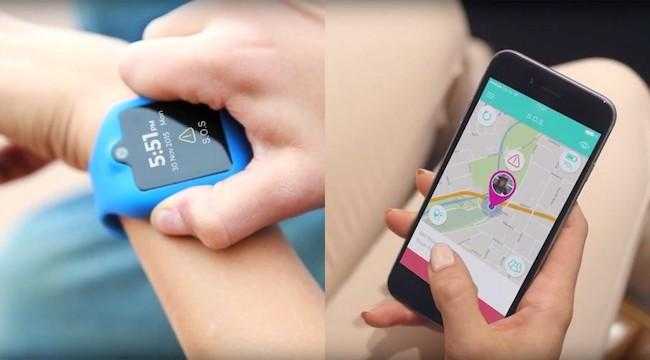
Слева на боковой грани Бэби Вотч расположены:
- Кнопка SOS. В случае грозящей ребенку опасности достаточно нажать на нее, и прибор начнет сами связываться с номерами, установленными в списке. Набирают в порядке очередности до того момента, пока какой-нибудь из них ответит.
- USB-порт расположен выше кнопки и предназначен для зарядки прибора.
Самые популярные приложения используемые для синхронизации смартфона с часами
Где Мои дети
Плюсы
- российская разработка
- тестовый период 7 дней
- Работает с телефонами на Android и iOS
- есть техническая поддержка
- можно делать снимки с камеры часов
- дистанционно видеть, чем занят ребенок через камеру на гаджете
- контроль использования ребенком приложений на часах
- возможность добавить в приложение несколько детей с часами
Минусы
- платное
- работает не со всеми моделями часов
SeTracker
Плюсы:
- Бесплатное приложение
- подходит на большинство устройств
- простой в использовании
- есть перевод на русский язык
- функция прослушки
- отслеживание маршрута, геозона и другое
Минусы:
- нет технической поддержки
- периодически глючит
Wokka Lokka
Плюсы
- российская разработка
- тестовый период
- можно использовать бесплатно, но с ограниченным количеством функций
- можно следить за геопозицией ребенка с ноутбука или персонального компьютера
- работает со всеми смартфонами
- есть служба поддержки
Помимо вышеперечисленных приложений существует много других платформ такие как KidControl, Маяк, Pax+, Астериум, Step By Step, SeTracker и другие
Посмотреть и скачать которые можно Google Play или AppStore.
Подготовка к настройке смарт вотч
Настройка смарт часов начинается с подготовительного этапа. Здесь пользователь проверяет состояние устройства, аккумулятора, СИМ карты. Внезапно возникшие проблемы мешают работе прибора. Как решить их легко и быстро, описано ниже.
Как настроить аккумулятор
Как правильно начать работу аккумулятора:
- Проверьте его состояние – разряженные смарт вотч не включатся;
- По надобности зарядите – устройство требует 100-процентной зарядки;
- Прокачайте работу аккумулятора – трижды разрядите и зарядите смартчасы.
Каждая модель заряжается разным способом. Это привычное зарядное или блок питания, магнитная док-станция (крэдл), подставка (беспроводной способ). Если умные часы не заряжаются, проверьте состояние зарядного устройства. Возможно, оно сломано. Иногда проблема в контактах смарт вотч. Загляните в разъем, и убедитесь в их целостности.

Детали о настройке СИМ карты
После приобретения СИМ карту нужно:
- Активировать
- Снять блокировку (PIN код и др.)
- Пополнить баланс
Активируйте симку пополнением. Как проверить баланс указано на стартовом пакете. Это комбинация цифр, набрав которую пользователь отслеживает состояние счета.
Рекомендуем пакет в 1000Мб. Отдайте предпочтение операторам Мегафон, Билайн или МТС. Они не требуют специализированных настроек, в отличие от остальных. СИМ карты настраиваются стандартным способом. Симки других операторов требуют выполнения СМС-команд. Их настройка сложнее.
Пошаговая инструкция по настройке китайских умных часов
Это универсальная инструкция, которая подойдет для большинства китайских моделей.
Подготовка
После покупки часов пользователю нужно выполнить следующее:
- В документации, которая идет в комплекте, ознакомьтесь с возможностями устройства и способами управления (жесты, голосовой ассистент).
- Проверьте расположение физических кнопок и разъемов.
- Если часы поддерживают SIM-карту, ознакомьтесь со схемой ее установки.
- Проверьте состояние контактов и уровень заряда батареи. Если он низкий, зарядите устройство.
Установка SIM-карты и настройка связи
SIM-карта позволяет часам подключаться к мобильным сетям, выходить в интернет и совсем не зависеть от смартфона.
Как правило, симка вставляется в разъем на боковой стороне корпуса или в специальную ячейку под аккумулятором. Во втором случае нужно снять заднюю крышку, извлечь батарею и вставить карту.
Если SIM-карта установлена правильно, на экране часов появится индикатор, который отобразит качество приема сигнала (буква E, H или другое обозначение).

Включение часов
Чтобы перейти к настройкам, осталось включить часы. Активируются они довольно легко. Для этого зажмите кнопку, которая расположена на боковой части корпуса. Удерживайте ее в течение 5 секунд, пока на экране не появится логотип производителя.
Настройка времени, даты и циферблата

Сразу после включения часов система может предложить настроить текущие время и дату. Многие модели определяют эти данные автоматически. Если же нужна ручная корректировка времени, перейдите в «Настройки» и выберите раздел «Системные». Отсюда перейдите в пункт «Языки и время» и выставьте нужные параметры. Детальная инструкция по настройке конкретной модели есть в руководстве по эксплуатации.

Переключение меню на русский язык
Отсутствие русского языка меню может быть связано с тем, что часы куплены не в магазине электроники, а за границей (например, на Алиэкспресс или другой платформе).
Если в часах установлен английский язык, поменять его можно следующим образом:
- Перейдите в раздел Setting («Настройки»).
- Откройте вкладку Language («Язык»).
- В списке выберите русский язык.
Если в устройстве по умолчанию установлен китайский язык, рекомендуем открыть инструкцию и с ее помощью попытаться найти пункт «Языки».
Синхронизация со смартфоном

После того как все предварительные настройки выполнены, вы можете перейти к подключению часов к смартфону:
- Включите Bluetooth на телефоне и умных часах.
- Скачайте приложение для вашей модели часов (сделать это можно в Apple Store, Google Play или другом магазине приложений). Например, для устройств Xiaomi нужна утилита Mi Fit, а девайсы Huawei управляются через программу Huawei Wear.
- Запустите установленное приложение.
- Далее перейдите в настройки смартфона. На экране отобразится модель часов, которые будут подключаться. Нажмите на их название.
- Дождитесь, пока на обоих устройствах отобразится секретный код. Если коды на гаджетах совпадают, нажмите на кнопку «Подключить».
Синхронизация выполнена. Вы можете отключить ее в любой момент, выключив блютуз.
Настройка интернета на смарт-часах
Чтобы подключить мобильный интернет, перейдите на сайт оператора сотовой связи и получите пакет настроек.
Далее сделайте следующее:
- Перейдите в раздел «Настройки» или «Установки».
- Откройте «Сим-карты и сети» или вариант с похожим названием.
- Далее нажмите на пункт «Опции» и добавьте учетную запись. Здесь отобразится информация, отправленная вам сотовым оператором.
Использование сим-карты – не единственный способ получить доступ к интернету. Некоторые модели смарт-часов из Китая обладают встроенными Wi-Fi-модулями. В этом случае для выхода в интернет вы можете напрямую подключить устройство к роутеру:
- Перейдите в «Настройки» часов и выберите подключение по Wi-Fi.
- Найдите нужную сеть и нажмите на нее. Если потребуется, введите пароль.
- Если все сделано верно, появится надпись «Подключено» или другое обозначение.
Как устанавливать приложения на умные часы
Наиболее простой способ скачивать приложения на умные часы – это прибегнуть к помощи сопряженного смартфона. Для многих моделей китайских часов в Google Play есть десятки и сотни полезных приложений: как платных, так и бесплатных, в том числе софтов на русском языке.
Скачиваются программы по простому принципу:
- Найдите нужное приложение в Google Play или другом магазине приложений.
- Скачайте и установите выбранную утилиту.
- По завершении установки вы сможете использовать приложение на часах, кликнув по его иконке.
Возможные проблемы
Проблемы, которые могут возникнуть при использовании гаджета, помогут решить советы, изложенные ниже.
Часы не включаются
Причиной становятся разряд батареи, разрыв кабеля подзарядки или блока ЗУ. В случае, когда проверка вариантов не дала результата, следует обратиться в авторизованный центр.
Ускоренный разряд АКБ
Аккумулятор, ввиду компактных размеров гаджета, используется малой емкости. Решением проблемы станет разумная экономия емкости батареи:
- Убавить яркость дисплея.
- Выставить в настройках отключение экрана при бездействии.
- Предпочесть сопряжение по BlueTooth (Wi-Fi расходует больше энергии).
Нет связи между смартфоном и часами
При отсутствии сопряжения между устройствами пути решения таковы:
- проверить работу модуля беспроводного подключения;
- перезагрузка установок смарт-часов и мобильного;
- удаление и новая установка утилиты синхронизации;
- восстановить заводские параметры обоих аппаратов.

Нет сети
Редкая, но встречающаяся ошибка, когда девайс не определяет подключение. Причина неполадок и их решения:
| Причина | Решение |
| Не правильно вставлена Сим-карта | Переставить чип, следуя указаниям информационной пиктограммы на месте слота |
| Недостаток средств на счете | Пополнить баланс |
| Неполадки в сети интернет | Перезагрузить смартфон или обратиться к оператору за новыми настройками соединения |
| Некорректно прописан IP в настройках | Проверить данные и переписать |
| Несовпадение ID и серийного номера гаджета | Обратиться к продавцу или официальное представительство производителя |

О продавце
Для получения более полной информации о стоимости и сроках доставки 2021 новые умные часы LBS Kid SmartWatches детские для детей SOS Call Location Finder Locator трекер анти нажмите «Подробнее».
-Пожалуйста, обратите внимание: товары будут переупакованы, чтобы сохранить стоимость доставки и быть экологически чистым. Мы гарантируем, что товар
— Доставка по всему миру за исключением исключенных областей-нажмите «Доставка и платежи» для получения подробной информации
— Доставка по всему миру за исключением исключенных областей-нажмите «Доставка и платежи» для получения подробной информации.
-Большинство заказ будет отправлено в течение 1-3 рабочих дней после получения оплаты.
-Товары отправляются авиапочтой, 15-25 рабочих дней в большинство стран и районов-пожалуйста, обратитесь к таблице ниже для времени доставки.
-Любые дополнительные таможенные пошлины или налоги на импорт не включены.
- Гарантия 1 год, покупайте с уверенностью.
- Если вы не удовлетворены товаром, пока он находится в хорошем состоянии, пожалуйста, верните его нам в течение 30 дней. Мы вышлем вам новый или вернем вам деньги.
- Мы принимаем AliExpress возврата.
- Покупатель оплачивает обратную доставку.
- Мы стремимся к 100% удовлетворению клиентов
Видео обзоры — 2021 новые умные часы LBS Kid Aliexpress
Настройка детского смарт-браслета JET Kid
Комплекс шагов, позволяющих выставить настройки для Jet Kid не несёт каких-либо сложностей. Для начала необходимо зарядить часы, и вставить в них сим-карту стандарта micro-sim с подключенным мобильным интернетом. Ранее для работы с часами подходили лишь сим-карты операторов Мегафон и Билайн, позволяющие более-менее точно определять местоположение детского устройства.
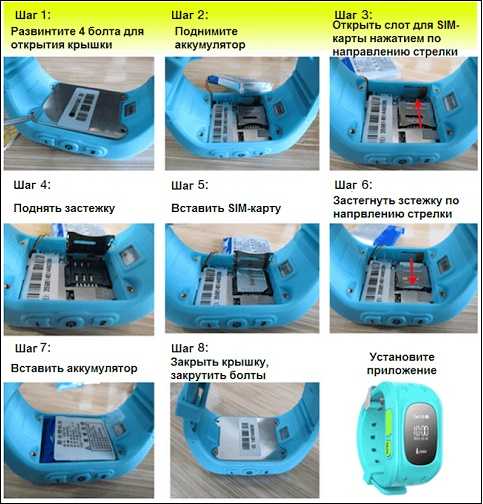
Установите в часы сим-карту
Очень важно заранее отключить в сим-карте запрос для ввода PIN-кода. Доступ в Интернет для подключаемой сим-карты должен быть активирован и оплачен
Для спряжения родительского смартфона со смарт-часами понадобится специальное приложение. Обычно в комплекте с часами идёт бирочка с QR-кодом, который содержит ссылку на данное приложение в Плей Маркет (к примеру, это может быть, «JetKid»).
Вы переходите по данной ссылке, скачиваете приложение на свой смартфон и запускаете его. Далее проходите регистрацию, введя ID-устройства (поможет направление камеры на QR-код на задней крышке часов), имя вашего ребёнка, е-мейл, телефон родителя и пароль.

ID устройства поможет определить QR-код на задней крышке. После установки сим-карты время и дата будет настроено автоматически. Часовой пояс изменяется в настройках приложения (пункт «Настройки»).
Основное меню приложения выглядит примерно так:
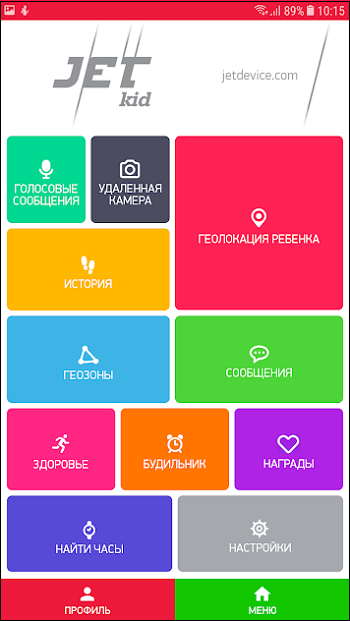
Меню приложения «Jet Kid»
Опции:Пояснение:
| «Голосовые сообщения» | Позволяет обмениваться голосовыми сообщениями с вашим ребёнком. |
| «Геолокация ребёнка» | Заявлено определение местоположения ребёнка через JET Kid с точностью до 6 метров. |
| «История» | История перемещения ребёнка в заданный период времени. |
| «Геозоны» | Позволяет вам определить границы геозон, при покидании которых ребёнком вы услышите звуковой сигнал. |
| «Сообщения» | Позволяет настроить, когда smart-часы будут сообщать вам путём сообщений о низком заряде, SOS-вызове или снятии часов с руки ребёнком. |
| «Здоровье» | Подчёт количества шагов за день, контроль времени сна и другое. |
| «Будильник» | Позволяет настроить будильник. |
| «Награды» | Можно отправлять вашему ребёнку лайк через JET Kid. |
| «Найти часы» | Позволяет отследить нахождение часов по издаваемому ими звуковому сигналу в помещении. |
| «Профиль» | Здесь находятся персональные данные. |
| «Настройки» | Позволяют указать три номера для SOS-вызова, внести данные 10 абонентов в телефонную книгу, указать в какое время не беспокоить абонента и так далее. |
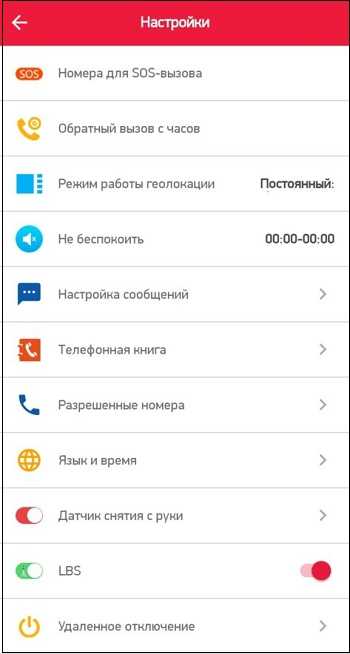
Раздел «Настройки» позволяет настроить приложение в соответствии со своими предпочтениями
Включение и выключение детских часов, ответы на звонки происходят путём нажатия на кнопку SOS. Эта же кнопка поможет направить запрос о помощи трём людям на выбор, телефоны которых необходимо будет ввести в настройках приложения JET Kid.
За отправку сообщений отвечают пункты меню «Сообщения». Для отправки голосового сообщения выберите пункт «Голосовые сообщения» и нажмите на «Начать запись».
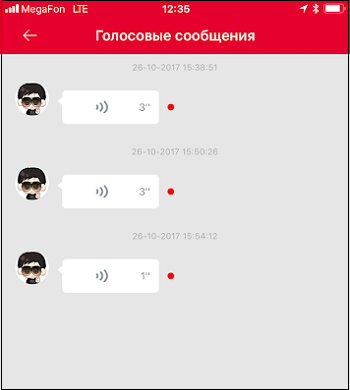
Отправляйте вашему ребёнку голосовые сообщения
Определение местоположения ребёнка определяется путём выбора меню «Где ребёнок».
В целом, работа с приложением понятна сразу, и сложностей не вызывает.
Проблемы с подключением Smart Baby Watch Q50 к Интернету
Возможно, если SIM-карта была приобретена специально для Q50 и не использовалась во «взрослом» устройстве, вам придется настроить на ней Интернет. Для этого надо отправить на телефонный номер часов специальное служебное SMS-сообщение. Цифры 123456 не заменяют какие-то другие сочетания, а используются «как есть».
Для России: МТС: pw,123456,apn,internet.mts.ru,mts,mts# БиЛайн: pw,123456,apn,internet.beeline.ru,beeline,beeline# Мегафон: pw,123456,apn,internet,gdata,gdata# Теле2: pw,123456,apn,internet.tele2.ru# Ета: pw,123456,apn,internet.yota# СМАРТС: pw,123456,apn,internet.smarts.ru# БайкалВестКом: pw,123456,apn,inet.bwc.ru,bwc,bwc# Мотив: pw,123456,apn,inet.ycc.ru,motiv#
Для Украины: Киевстар: pw,123456,apn,www.ab.kyivstar.net# Лайф: pw,123456,apn,internet# МТС: pw,123456,apn,internet#
После того, как часы получат смс-команды и применят их, на ваш телефон должно прийти ответное сообщение. Это значит, что настройка прошла успешно. Теперь перезагрузите (выключите и включите) Q50. Теперь Интернет на них должен работать корректно.
Если ответное SMS не приходит долгое время, попробуйте отправить команду снова, но цифры 123456 замените на 523681.
Рекомендуем также регулярно проверять состояние счета и наличие Интернет-соединения.
Также, если в часах отсутствует интернет, вы можете найти решение проблемы в наших подсказках: .
Проблемы и методы их решения
Недорогие смарт-часы, которые часто заказывают на AliExpress, могут выдавать сообщение «Не в сети». Такое бывает при несовпадении IMEI и ID часов (необходим для регистрации) или из-за неправильных настроек сети. В первом случае проблему сможет решить только специалист, а во втором нужно обратиться в техподдержку оператора связи.
Кроме того, отсутствие сети возможно при неправильной установке SIM-карты, которую нужно переставить после отключения часов. Если проблему не удалось устранить, следует обратиться к мобильному оператору.
Бюджетные или дорогие, от малоизвестного производителя или гиганта индустрии — все устройства выполняют аналогичные функции. Чтобы настроить смарт-часы, нужно потратить немного времени и усилий. Но после правильной установки всех параметров и приложений пользоваться гаджетом без дополнительных сложностей можно долгие месяцы.
Настраиваем часы в приложении
Когда часы подключены к приложению «Где Мои Дети», можно настроить геозоны — они же геозаборы, сформировать телефонную книгу, назначить номера SOS, выполнить настройки интерфейса часов, если часы это позволяют.
Места
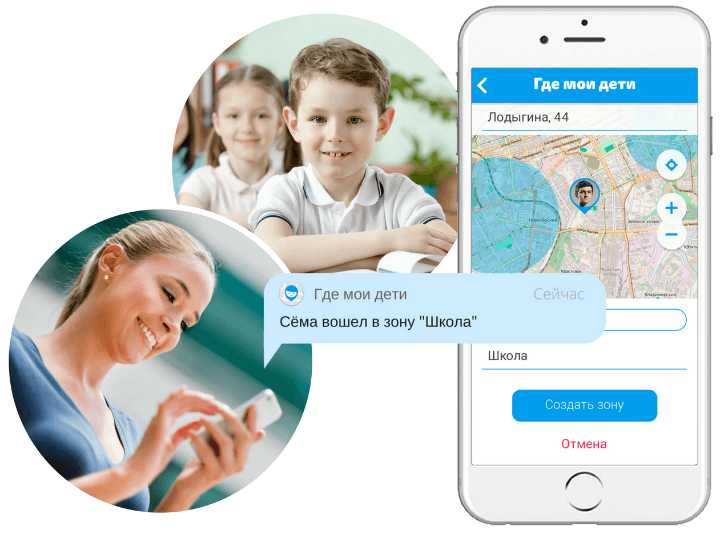
В этом разделе задаются геозоны — участки, которые считаются для ребёнка безопасными. Школа, дом, музыкальная школа, секция шахмат, танцевальный коллектив и т.д.
При пересечении ребёнком с GPS-трекером на руке границы геозоны на смартфон родителя поступит уведомление. И тогда взрослый сможет что-то предпринять. Например, включить функцию прослушки окружения, позвонить или написать.
Уведомления
Приложение будет информировать родителя о следующих событиях:
- вход в место;
- выход из места;
- низкий заряд батареи.
- По запросу приложение выдаёт историю перемещений.
Кроме того, можно подать громкий сигнал, чтобы ребёнок обратил внимание на часы. А похвалы отправляются в виде сердечек — этакий аналог лайков
А похвалы отправляются в виде сердечек — этакий аналог лайков.
У ребёнка же есть тревожная кнопка. Её нажатие поднимает тревогу на всех прописанных в приложении телефонах.


















































